Jak připojit Apple Watch k Wi-Fi
Co vědět
- Chcete-li se připojit pomocí WatchOS 5.0 nebo novějšího, přejděte na Nastavení > Wi-Fi > vyberte síť > zadejte heslo Wi-Fi > Připojit.
- Chcete-li se připojit pomocí WatchOS 4.x nebo novějšího, přejděte na Nastavení > Bluetooth > vypnout.
- Pro 4.x musí být připojen ke stejné síti, ke které je připojen váš iPhone nebo ke které byl připojen v minulosti.
Tento článek vysvětluje, jak připojit Apple Watch k Wi-Fi. Pokyny platí pro WatchOS 4.xa novější. Další informace se týkají toho, co můžete dělat s Apple Watch, jakmile jsou připojeny k Wi-Fi.
Příprava na připojení Apple Watch k Wi-Fi
Chcete-li ručně připojit Apple Watch k síti Wi-Fi, nejprve se ujistěte, že hodinky nejsou spárovány s vaším iPhonem. Pokud jste iPhone nechali doma nebo v autě, není to problém, ale pokud se připojujete, abyste šetřili baterii, budete muset vypnout Bluetooth na svém iPhone, abyste zrušili párování zařízení.
Ověřte, že již nejste připojeni k síti Wi-Fi, přejetím prstem zdola nahoru na zamykací obrazovce Apple Watch. Pokud jste připojeni k síti Wi-Fi, v levém horním rohu displeje se zobrazí modrá ikona Wi-Fi a vedle ní název sítě. Apple Watch se při spárování s Apple Watch automaticky připojí k jakékoli síti, která byla dříve připojena pomocí Apple Watch nebo iPhonu.
Jak připojit Apple Watch k Wi-Fi pomocí WatchOS 5.0 nebo novějšího
Zde je návod, jak připojit Apple Watch k Wi-Fi na WatchOS 5.0 nebo novějším:
Otevři Nastavení aplikaci na Apple Watch a vyberte Wi-Fi.
Vyberte síť, ke které se chcete připojit.
Použijte Zadání čmáranice k nakreslení hesla Wi-Fi. Pokud Klikyháky znak nerozpoznají, můžete pomocí korunky hodinek vybrat mezi podobnými znaky nebo přejít z malých písmen na velká.
Po dokončení klepněte na Připojit.
Pokud obdržíte zprávu oznamující, že síť nelze připojit, může se jednat o veřejnou síť využívající přihlašovací obrazovku nebo obrazovku povolení. Apple Watch se do těchto sítí nemohou přihlásit. Pokud jste heslo zadali špatně, Apple Watch konkrétně upozorní, že heslo je nesprávné.
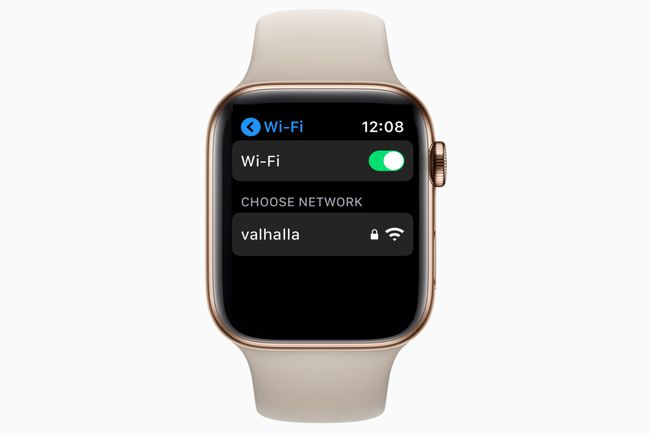
Apple Watch se mohou připojit pouze k 2,4 GHz Wi-Fi sítím. Nemůže se připojit k sítím 5,0 GHz nebo veřejným sítím, které vyžadují stránku přihlášení, předplatného nebo oprávnění. To může vyloučit vaši sousedskou kavárnu.
Jak se připojit k síti pomocí Apple Watch a WatchOS 4.x nebo novější
Pokud používáte původní Apple Watch nebo jste ještě neupgradovali na nejnovější verzi WatchOS, stále se můžete připojit k síti Wi-Fi. Musí to však být síť, ke které je váš iPhone připojen nebo ke které se připojil v minulosti. Dobrou zprávou je, že tento trik je poměrně přímočarý proces. Tyto pokyny lze provést na vašem iPhone.
Otevři Nastavení aplikaci na vašem iPhone a vyberte Bluetooth.
Vypněte Bluetooth přepnutím tlačítka Bluetooth na vypnutopozice (bílý).
Bluetooth můžete také vypnout pomocí ovládacího panelu iPhonu. Přejetím prstem ze spodní části obrazovky iPhonu nahoru otevřete ovládací panel a klepnutím na symbol Bluetooth jej zapněte nebo vypněte.
Co můžete dělat s Apple Watch, když jste připojeni k Wi-Fi?
Když jsou vaše Apple Watch připojeny k Wi-Fi, jakékoli aplikace nebo komplikace který vyžaduje, aby byl iPhone spárován s ním, se nespustí. Nebudete také moci uskutečňovat telefonní hovory, které jsou směrovány přes váš iPhone, ale to neznamená, že nemůžete mluvit na Apple Watch.
- FaceTime: Stále můžete uskutečňovat zvukové hovory FaceTime pomocí Wi-Fi.
- Zprávy: I když nemůžete posílat zprávy SMS, stále můžete lidem posílat zprávy pomocí zpráv.
- Siri: Kontrola počasí, získání trasy, nastavení časovače atd.
- Pošta: E-maily můžete číst a odpovídat na ně buď pomocí vstupu Klikyháky nebo hlasového diktování.
- Domov: Můžete komunikovat s mnoha zařízeními pro chytrou domácnost.
- Vysílačka: Vysílačka funguje přes Wi-Fi.
- Aplikace: Zatímco některé aplikace vyžadují iPhone, mnohé fungují samy o sobě, což znamená, že můžete streamovat hudbu, sledovat akcie, sledovat zprávy, poslouchat podcasty a další.

Apple Watch sice nepodporují vyhrazený webový prohlížeč, ale podporují webkit, který dokáže otevřít webovou stránku odeslanou e-mailem nebo textovou zprávou. Pokud si pošlete e-mailem odkaz na Google, můžete na tento odkaz klepnout na hodinkách Apple Watch a na hodinkách budete mít omezený, ale užitečný prohlížeč.
